একটি টিভিতে একটি কম্পিউটার থেকে একটি ইমেজ প্রদর্শন কিভাবে?

অনেক ব্যবহারকারী একটি কম্পিউটার মনিটর হিসাবে টিভি ব্যবহার. আপনার দুটি পর্দার প্রয়োজন হলে সিনেমা দেখার বা কাজ করার জন্য এটি একটি সুবিধাজনক বিকল্প। এই পদ্ধতিটি ব্যবহার করার জন্য, আপনার সমস্ত বিকল্প এবং নিয়মগুলি অধ্যয়ন করা উচিত যার দ্বারা আপনি একটি টিভিতে একটি পিসি থেকে একটি চিত্র প্রদর্শন করতে পারেন।


কিভাবে তারের মাধ্যমে স্থানান্তর?
একটি কম্পিউটার থেকে একটি টিভিতে একটি চিত্র দক্ষতার সাথে প্রদর্শন করার জন্য, আপনাকে সমস্ত বিকল্পের সাথে নিজেকে বিশদভাবে পরিচিত করা উচিত, আপনার ডিভাইসের বৈশিষ্ট্যগুলি অধ্যয়ন করা উচিত। সমস্ত বিদ্যমান পদ্ধতিগুলি জেনে, আপনি সঠিকভাবে একটি ল্যাপটপ বা পিসি মনিটর থেকে টিভিতে একটি ছবি স্থানান্তর করতে পারেন এবং সর্বাধিক আরামের সাথে আপনার সরঞ্জামগুলি ব্যবহার করতে পারেন।
একটি তারের সংযোগ প্রয়োজন যে বিভিন্ন বিকল্প আছে.


ভিজিএ
VGA হল একটি এনালগ, 15-পিন সংযোগকারী যা আপনাকে 1600x1200 পিক্সেল পর্যন্ত রেজোলিউশন সহ একটি চিত্র প্রজেক্ট করতে দেয়। কাজ করার জন্য, আপনাকে একটি বিশেষ তারের প্রয়োজন হবে, যাকে VGA বলা হয়। সংযোগ করতে, আপনাকে টিভি এবং কম্পিউটারে সংশ্লিষ্ট সংযোগকারীর উপলব্ধতা পরীক্ষা করতে হবে। একটি অনুরূপ পদ্ধতি একটি উচ্চ মানের ছবি প্রদর্শন করে, কিন্তু কোন শব্দ হবে না। অতএব, এই বিকল্পটি ভিডিও প্লেব্যাকের জন্য উপযুক্ত নয়। সংযোগটি সফল হওয়ার জন্য, আপনাকে টিভিতে ভিজিএ সংযোগ সক্ষম করতে হবে৷ এটি সেটিংসে করা হয়।


HDMI
এই পদ্ধতিটি একটি কম্পিউটার থেকে একটি টিভিতে মিডিয়া ফাইল প্রজেক্ট করার জন্য সর্বোত্তম বলে মনে করা হয়। এটি ভারী ডেটার জন্যও একটি উচ্চ স্থানান্তর হার প্রদান করতে সক্ষম, শুধুমাত্র ভিডিওর সাথে নয়, মাল্টি-চ্যানেল শব্দের সাথেও ইন্টারঅ্যাক্ট করে। একটি ছবি প্রজেক্ট করতে, আপনাকে একটি কেবল ব্যবহার করে দুটি ডিভাইস সংযুক্ত করতে হবে। এর পরে, টিভি AVI মোডে স্যুইচ করা হয়।
পছন্দসই ছবি প্রদর্শিত হওয়ার জন্য, আপনাকে অবশ্যই সঠিক পোর্টটি নির্বাচন করতে হবে যার সাথে কেবলটি সংযুক্ত রয়েছে।


কম্পিউটারে, আপনাকে ডিসপ্লে সেটিংস ব্যবহার করতে হবে, যেখানে মনিটরের পছন্দসই রেজোলিউশন এবং প্রজেকশন মোড নির্বাচন করা হয়েছে। একটি পিসিতে, আপনি উভয় স্ক্রিন নিয়ন্ত্রণ করতে পারেন, বিভিন্ন প্রদর্শন বৈচিত্র রয়েছে।
- নকল এই ক্ষেত্রে, ছবি উভয় পর্দায় অভিন্ন হবে.
- শুধুমাত্র একটি মনিটরে আউটপুট। দ্বিতীয় স্ক্রিনটি বন্ধ হয়ে যাবে।
- স্ক্রিন এক্সটেনশন। এই ক্ষেত্রে, টিভি দ্বিতীয় পর্দা হিসাবে কাজ করবে।
টিভি এবং পিসি মডেলের উপর নির্ভর করে সেটিংস পরিবর্তিত হতে পারে। তারের সংযোগ করার আগে উভয় ডিভাইস বন্ধ করুন।
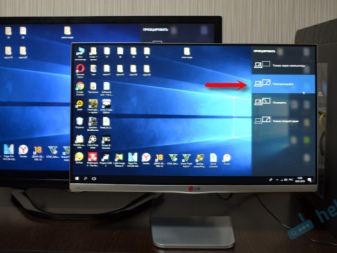
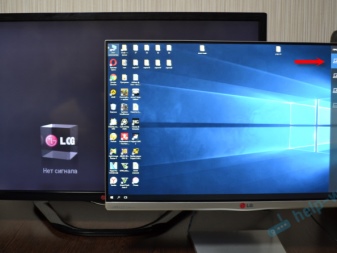
ডিভিআই
ডিভিআই ডিজিটাল ডিভাইসে ভিডিও ফাইল স্থানান্তর করার জন্য ডিজাইন করা হয়েছে। এটি পূর্ববর্তী পদ্ধতির চেয়ে আগে উপস্থিত হয়েছিল এবং এতে পার্থক্য রয়েছে যে এটি শব্দ করে না। কাজ করার জন্য, আপনার একটি বিশেষ সংযোগকারী বা একটি TRS অ্যাডাপ্টার প্রয়োজন। এই জাতীয় অ্যাডাপ্টারের দ্বিতীয় নামটি একটি মিনিজ্যাক। অনেক ব্যবহারকারী এটি একটি ডেডিকেটেড হেডফোন ইনপুট হিসাবে জানেন।
ডুপ্লিকেট করার জন্য, আপনাকে HDMI এর ক্ষেত্রে একই পদক্ষেপের প্রয়োজন হবে।

এস-ভিডিও
এটি একটি এনালগ সংযোগকারী যা শুধুমাত্র 576i এবং 480i (টিভি মান) ভিডিও ফাইল পরিচালনা করতে পারে। এটি আধুনিক সংজ্ঞা বিন্যাসের সাথে যোগাযোগ করতে সক্ষম হবে না। প্রতিটি টিভিতে একই রকম ইন্টারফেস নেই, তাই একটি কম্পিউটার থেকে একটি ছবি আউটপুট করতে, আপনাকে S-Video থেকে RCA-তে একটি অ্যাডাপ্টারের প্রয়োজন হবে৷
2 মিটারের বেশি লম্বা তারের কেনার পরামর্শ দেওয়া হয় না। এটি এই কারণে যে এত দৈর্ঘ্যে মানের বিকৃতি পরিলক্ষিত হবে। শব্দ চালানোর জন্য, আপনাকে একটি মিনিজ্যাক কিনতে হবে এবং টিভিটিকে সঠিক ভিডিও উত্সে স্যুইচ করতে হবে।


ইউএসবি
আপনি USB সংযোগকারীর সাথে USB সংযোগ করলে, আপনি ভিডিও দেখতে সক্ষম হবেন না৷ এই ধরনের একটি স্ট্যান্ডার্ড ভিডিও ফাইলের সাথে ইন্টারঅ্যাক্ট করার জন্য ডিজাইন করা হয়নি। অতএব, এই পদ্ধতিটি ছবি, উপস্থাপনা, সাধারণ পাঠ্য নথি দেখার জন্য প্রাসঙ্গিক হবে। এই ক্ষেত্রে পিসি একটি ফ্ল্যাশ ড্রাইভ হিসাবে কাজ করবে।
পর্দা প্রজেক্ট করতে, আপনি টিভির HDMI পোর্টে আউটপুট ব্যবহার করতে পারেন। একটি অ্যাডাপ্টার যা একটি বাহ্যিক ভিডিও কার্ডের মতো দেখায় এটি এতে সহায়তা করবে। আপনাকে কম্পিউটারে ভিডিও কার্ড থেকে একটি ড্রাইভার ইনস্টল করতে হবে।
একটি অ্যাডাপ্টার কেনার সময়, আপনাকে একটি মডেল বেছে নিতে হবে যা ফুল এইচডি এবং শব্দ সমর্থন করে।
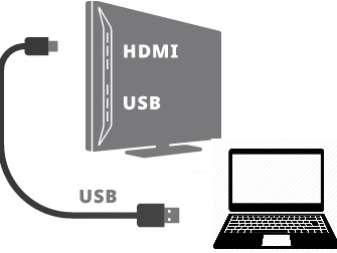

ল্যান
ল্যান একটি তারযুক্ত নেটওয়ার্ক সংযোগ। টিভিতে Wi-Fi মডিউল না থাকলে এটি প্রাসঙ্গিক হবে। স্ক্রিন মিররিং সঞ্চালন করতে, আপনাকে নিম্নলিখিত পদক্ষেপগুলি করতে হবে৷ টিভিটি অবশ্যই একটি নেটওয়ার্ক তারের সাথে রাউটারের সাথে সংযুক্ত থাকতে হবে। আপনার রাউটারে DHCP ডাইনামিক কনফিগারেশন প্রোটোকল উপস্থিত আছে কিনা তা পরীক্ষা করা উচিত। নেটওয়ার্ক ডিভাইস কনফিগার করা না থাকলে, আপনাকে ম্যানুয়ালি সমস্ত ম্যানিপুলেশন করতে হবে।
তারপর পিসি একই নেটওয়ার্কে যোগ দেয়। আপনি একটি তারের বা বেতার পদ্ধতি ব্যবহার করতে পারেন। এখন কম্পিউটারে একটি প্রোগ্রাম ইনস্টল করা হয়েছে, যার সাহায্যে ফাইলগুলি টিভিতে আউটপুট হয়। আপনি "হোম মিডিয়া সার্ভার" অ্যাপ্লিকেশন ব্যবহার করতে পারেন। শেষ ধাপ হল প্রয়োজনীয় ফাইলগুলিতে অ্যাক্সেস খোলা।এর পরে, আপনি টিভিতে ডেটা দেখতে পারেন।


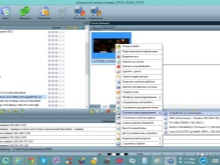
তার ছাড়া আউটপুট
একটি নেটওয়ার্কের মাধ্যমে একটি কম্পিউটার থেকে একটি টিভিতে ফাইল প্রজেক্ট করা ডেটা স্থানান্তর করার একটি আধুনিক, সুবিধাজনক এবং দ্রুত উপায়। এই বিকল্পটি ব্যবহার করে স্থানান্তর শুধুমাত্র তখনই সম্ভব যদি টিভিতে একটি অন্তর্নির্মিত Wi-Fi মডিউল থাকে।
এই অ্যাড-অন শুধুমাত্র স্মার্ট টিভি ডিভাইসে উপলব্ধ। স্থানান্তর বিভিন্ন উপায়ে করা যেতে পারে।
ডিএলএনএ
একটি ইন্টারফেস প্রতিনিধিত্ব করে যার মাধ্যমে একটি হোম নেটওয়ার্কে মিডিয়া ফাইল স্থানান্তর উপলব্ধ হয়। একে একক নেটওয়ার্কে ডিজিটাল প্রযুক্তিকে সংযুক্ত করার প্রযুক্তি বলা হয়। এই পদ্ধতিটি ব্যবহার করে, আপনি টিভিতে ফাইলগুলি দেখাতে পারেন যা পিসির অভ্যন্তরীণ ফোল্ডারগুলিতে অবস্থিত। এই পদ্ধতিটি ব্যবহার করে একটি কম্পিউটার বা ল্যাপটপের সাথে একটি টিভি সংযোগ করতে, আপনাকে নিম্নলিখিত অ্যালগরিদমের অ্যালগরিদম প্রয়োজন।
- প্রথম ধাপ হল টিভিটিকে রাউটারের সাথে সংযুক্ত করা।
- তারপরে আপনাকে "নেটওয়ার্ক এবং ইন্টারনেট" বিভাগটি নির্বাচন করে পিসির "কন্ট্রোল প্যানেলে" যেতে হবে। এটি একটি প্রাইভেট/হোম নেটওয়ার্ক তৈরি করতে হবে।
- পরবর্তী পদক্ষেপটি হল টিভিতে সংযুক্ত ডিভাইসগুলি দেখতে।
- পছন্দসই আইটেমটি খেলতে, প্রসঙ্গ মেনু প্রদর্শন করতে নির্বাচিত ফাইলটিতে ডান-ক্লিক করুন। ড্রপ-ডাউন তালিকায়, "প্লে টু" নির্বাচন করুন।
- টিভি স্ক্রিনে ফাইলগুলি চালানোর জন্য, Wi-Fi বিকল্পের জন্য সমর্থন প্রয়োজন৷
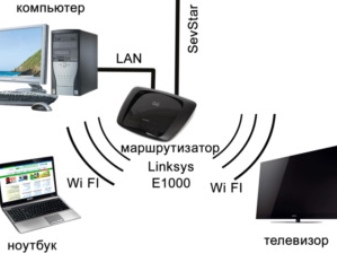

মিরাকাস্ট
এটি এমন একটি প্রযুক্তি যা একটি টিভিকে একটি বেতার পিসি মনিটরে পরিণত করতে পারে। অনেক লোক এই বৈশিষ্ট্যটি ব্যবহার করে কারণ এটি যেকোনো ভিডিও স্ট্রিমের সাথে কাজ করতে পারে। এর মানে হল যে কোনও কোডেক সহ ভিডিওগুলি পর্দায় দেখানো হবে, বিন্যাস নির্বিশেষে। Miracast প্রতিটি ডিভাইসের জন্য উপযুক্ত নয়। প্রযুক্তিটি শুধুমাত্র হার্ডওয়্যার দ্বারা সমর্থিত হবে যা একটি ইন্টেল প্রসেসরে চলে।
টিভিতে, আপনাকে প্রয়োজনীয় সেটিংসও করতে হবে। আপনাকে WiDi সেটিংস সক্রিয় করতে বা Wi-Fi চালু করতে হবে৷ যদি একটি স্যামসাং ব্র্যান্ডের টিভি ব্যবহার করা হয়, প্রস্তুতকারক তাদের জন্য "মিরর" কী প্রদান করেছে। উপরের সমস্ত পদক্ষেপগুলি সম্পন্ন করার পরে, আপনাকে চার্মস প্রোগ্রাম চালু করতে হবে। অ্যাপ্লিকেশনটির জন্য "ডিভাইস" এবং "প্রজেক্টর" বিভাগের প্রয়োজন হবে। কিছু ক্ষেত্রে, "প্রজেক্টর" কীটিকে আলাদাভাবে বলা হবে - "স্ক্রীনে স্থানান্তর করুন।"
যদি আপনার কম্পিউটার মিরাকাস্ট সমর্থন করে, একটি উইন্ডো পপ আপ করবে যা আপনাকে একটি বেতার প্রদর্শন যোগ করতে বলবে।
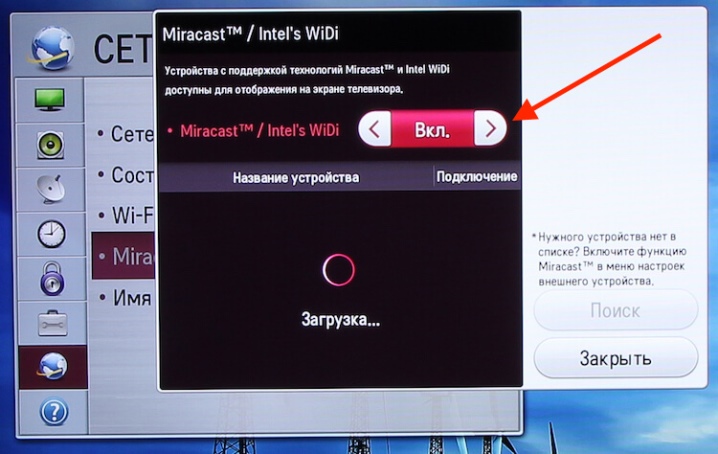
অ্যাপল টিভি
প্রস্তুতকারক তার প্রতিটি পণ্যকে এয়ারপ্লে বিকল্প দিয়ে দিয়েছে। এটি দিয়ে, আপনি অ্যাপল টিভিতে মনিটরটি প্রদর্শন করতে পারেন। এটি লক্ষণীয় যে পিসিগুলি এই জাতীয় বিকল্পের সাথে সমৃদ্ধ নয়, তবে এয়ারপ্যারট অ্যাপ্লিকেশনটি ব্যবহার করে আপনি অনুরূপ ম্যানিপুলেশনগুলি করতে পারেন। সংযোগ করতে আপনার নিম্নলিখিত প্রয়োজন হবে।
- ওয়েবসাইটে যান এবং AirParrot চেষ্টা করুন নির্বাচন করুন।
- তারপর আপনার অপারেটিং সিস্টেম নির্বাচন করুন এবং অ্যাপ্লিকেশনটি ডাউনলোড করুন।
- প্রোগ্রামটি ডাউনলোড হয়ে গেলে, আপনি বিনামূল্যে সংস্করণ ব্যবহার করতে পারেন। কাজের সময়কাল হবে 20 মিনিট।
- ডেস্কটপে, আপনাকে Apple TV নির্বাচন করে ডান-ক্লিক করতে হবে।
- এখন কম্পিউটার মনিটরের বিষয়বস্তু অ্যাপল টিভিতে প্রদর্শিত হবে।
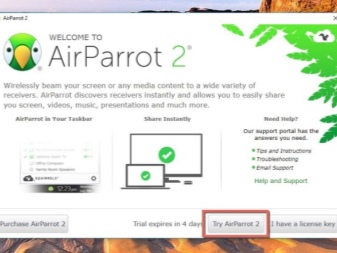
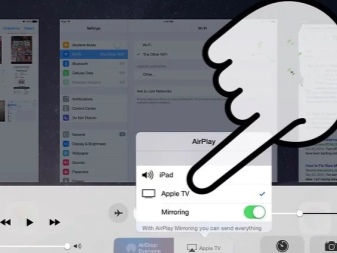
কিভাবে একটি ছবি সেট আপ করবেন?
কখনও কখনও টিভিতে থাকা চিত্রটি উইন্ডোজ 7, 8, 10, এক্সপি প্ল্যাটফর্মে চলমান কম্পিউটারের ছবির রঙের সাথে নাও মিলতে পারে। এই ক্ষেত্রে, আপনি আপনার সেটিংস চেক করা উচিত. সবচেয়ে সহজ উপায় হল Wi-Fi এর মাধ্যমে একটি সংযোগ বেছে নেওয়া। এই ক্ষেত্রে, যেকোনো উইন্ডোজ ত্রুটি ছাড়াই কাজ করবে। আধুনিক সরঞ্জামগুলিতে, Wi-Fi মডিউলটি সিস্টেম ইউনিটে অবস্থিত। যদি টিভিটি স্মার্ট টিভি বিকল্পটিকে সমর্থন করে তবে আপনি এটিকে একই নেটওয়ার্কের একটি কম্পিউটারের সাথে একত্রিত করতে পারেন। এই নিম্নলিখিত প্রয়োজন হবে.
- পিসিতে, ডিসপ্লে সেটিংস সেটিংসে যান (এটি করতে, ডেস্কটপে ডান-ক্লিক করুন)।
- "ডিসপ্লে" বিভাগে, আপনাকে "ডিসপ্লেতে সংযোগ করুন" বিভাগটি নির্বাচন করতে হবে।
- এই আইটেমটি নির্বাচন করা হলে, মনিটরে একটি উইন্ডো প্রদর্শিত হবে। এটি পছন্দসই ডিভাইস নির্বাচন করা উচিত. এই ক্ষেত্রে, স্ক্রিনটি টিভিতে সম্পূর্ণ নকল করা হয়।
- এই বিকল্পটি যেকোনো অপারেটিং সিস্টেমের জন্য প্রাসঙ্গিক। এমনকি Windows 10 এই আচরণ সমর্থন করে। পদ্ধতির সুবিধার মধ্যে রয়েছে যে কোনও ব্যক্তি কম্পিউটারে কাজ করার সময় ল্যাপটপের স্ক্রিনটি ব্যবহার করতে পারে না।
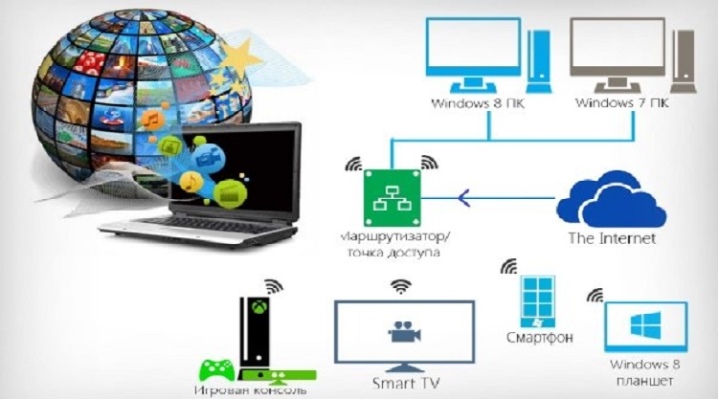
আপনি যদি সম্পূর্ণ পিসি স্ক্রীন টেনে না নিয়ে আপনার টিভিতে একটি মুভি দেখতে চান তবে অন্যান্য পদক্ষেপের প্রয়োজন হবে। উইন্ডোজ 10-এ, বিকাশকারী নেটিভ প্লেয়ারে একটি বিশেষ বিকল্প যুক্ত করেছে, যার সাহায্যে ছবিটি অন্য স্ক্রিনে প্রদর্শিত হবে। ফাংশন ব্যবহার করতে, শুধুমাত্র "চলচ্চিত্র এবং ভিডিও" এ পছন্দসই ফাইল অন্তর্ভুক্ত করুন।
ভিডিওটি শুরু হলে, আপনাকে উপবৃত্তে ক্লিক করতে হবে (এটি নীচের ডান কোণায় অবস্থিত) এবং "ডিভাইসে স্থানান্তর করুন" নির্বাচন করুন।

সম্ভাব্য সমস্যা
এমন সময় আছে যখন সমস্ত ক্রিয়া সঠিকভাবে সঞ্চালিত হয়, কিন্তু সম্প্রচার এখনও প্লে হয় না। প্রায়শই, আপনি নিম্নলিখিত সমস্যার সম্মুখীন হতে পারেন:
- HDMA সংযোগকারী কাজ করে না। যদি এই পরিস্থিতি দেখা দেয়, তাহলে আপনি অন্য সংযোগকারী ব্যবহার করতে পারেন যদি এটি টিভি বা কম্পিউটারের ডিজাইনে প্রদান করা হয়।
- একটি ত্রুটিপূর্ণ তারের হতে পারে.
- পিসি টিভি দেখে না। এখানে আপনাকে সেটিংস অধ্যয়ন করতে হবে।
- যদি টিভিতে কোনও শব্দ না থাকে তবে আপনার সমস্ত সেটিংসও পরীক্ষা করা উচিত।
- সংযোগ পদ্ধতি ভুলভাবে নির্বাচন করা হয়েছে.













মন্তব্য সফলভাবে পাঠানো হয়েছে.